Возможные способы записи файлов SWF с помощью видеомагнитофонов SWF бесплатно
Shockwave Flash Movies или также известный как файл SWF - это программа Adobe, которая может содержать графику и интерактивный текст. В основном файлы анимации, а также игры воспроизводятся онлайн в браузере. Однако этот формат файла не рекомендуется, поскольку он больше не поддерживается Adobe. Тем не менее, лучше использовать разные форматы, такие как MP4, MOV и другие.
В идеале рекомендуется использовать другой формат для вывода видео независимо от того, конвертируете вы или записываете. Поскольку мы говорим о записи SWF-файлов в качестве альтернативы преобразованию, мы перечислили некоторые из лучших SWF-рекордеры бесплатно.
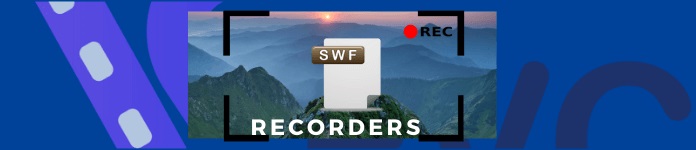
Часть 1. Лучшее средство записи SWF для Windows и Mac
Бесплатная запись экрана FVC
Бесплатно и доступно. То есть Бесплатная запись экрана FVC. Это бесплатный инструмент для записи экрана, который поддерживает настраиваемые параметры в соответствии с вашими требованиями к записи. В бесплатном инструменте редко можно увидеть набор функций, таких как регулируемое качество видео, частота кадров и гибкие аннотации. Вы можете получить все это бесплатно! Вам не нужно регистрироваться или создавать учетную запись. Все, что вам нужно, это работающий интернет и браузер. В конце концов, приятно знать, что в Интернете все еще есть такие инструменты, которые мы можем использовать бесплатно. Не менее важно то, как вы можете использовать это в качестве видеомагнитофона SWF бесплатно.
Шаг 1. Запустите приложение, посетив https://www.free-videoconverter.net/free-screen-recorder/ затем щелкните Начать запись. Разрешите необходимое разрешение для его запуска.

Шаг 2. Затем отрегулируйте пунктирную рамку, чтобы отрегулировать рамку записи. Затем щелкните значок REC кнопку, чтобы начать запись.

Шаг 3. Чтобы остановить запись, нажмите синий Квадрат кнопку, чтобы остановить запись.

Шаг 4. Чтобы просмотреть запись, щелкните имя файла с самой последней датой. Дважды щелкните по нему или щелкните правой кнопкой мыши, чтобы играть.

С другой стороны, вот некоторые из примечательных функций, которые вы все еще можете получить с FVC Free Screen Recorder.
Плюсы
- Поддерживается функция редактирования видео.
- 100 % защищены и конфиденциальность.
- Видео и аудио запись.
- Гарантированное обслуживание клиентов
Минусы
- Нет установленных настроек продолжительности.
Регистратор экрана FVC
Запись / аннотирование экрана в реальном времени и широко поддерживаемые форматы - это лишь некоторые из лучших функций, которые вы можете получить от FCV Screen Recorder. Другой ключевой момент инструмента - захват окна блокировки. Эта отличная функция позволяет записывать конкретное окно, не отвлекаясь от других действий на экране. Отныне вы будете более продуктивно выполнять свою работу и в то же время добиваться более высоких результатов. Чтобы продемонстрировать больше процесса и функций инструмента, вот подробное руководство, написанное для вас.
Шаг 1. Перво-наперво загрузите приложение, нажав кнопку загрузки ниже.
Скачать бесплатноДля Windows 7 или новееБезопасная загрузка
Скачать бесплатноДля MacOS 10.7 или новееБезопасная загрузка
Шаг 2. Следуйте инструкциям по установке и обязательно включите все настройки, которые, по вашему мнению, могут вам понадобиться в процессе. Также рекомендуется изменить расположение файла по умолчанию на желаемое хранилище.
Шаг 3. Теперь запустите приложение и щелкните значок Видеомагнитофон.

Шаг 4. Чтобы начать запись, установите область записи и включите веб-камеру, чтобы запечатлеть ваше лицо, если вам нужно. Вы также можете включить Системный звук, Микрофонили оба для одновременной записи звука. Когда будете готовы, нажмите кнопку REC кнопка, расположенная справа от плавающей панели.
Заметка: Если вы хотите аннотировать или добавить линии, фигуры и стрелки, щелкните значок Карандаш икона.

Шаг 5. Наконец, нажмите кнопку Красный квадрат кнопку, чтобы остановить запись. Затем вы можете предварительно просмотреть запись и обрезать ненужную часть. Если результат вас устраивает, нажмите кнопку Сохранить кнопку, чтобы экспортировать записанное SWF-видео на ваш компьютер. Тогда вы сможете свободно наслаждаться этим.

Примечательно, что есть также список преимуществ, которые вы получите с устройством записи экрана FVC, прежде чем решите его использовать.
Плюсы
- Поддерживает HEVC для высококачественного вывода
- Ускорение для аппаратного ускорения NVIDIA, Intel и AMD
- Поддерживается разрешение 4K Ultra HD.
- Защищенный 100%
- Гарантированное обслуживание клиентов
Минусы
- Он имеет ограниченные функции для бесплатной пробной версии.
Между тем, вот некоторые из лучших альтернатив, которые стоит рассмотреть. Эти приложения существуют уже довольно давно. См. Список ниже.
Bandicam
Bandicam - простой и понятный, один из первых вариантов, когда речь идет об альтернативах. Этот инструмент дает вам все преимущества, необходимые для записи. Запись экранов еще никогда не была такой простой. Благодаря расширенным функциям инструмента он вам обязательно понравится. Инструмент может снимать видео с качеством HD с максимальным разрешением 3840x2160 пикселей. Фактически, вы можете записывать видео 24 часа подряд.
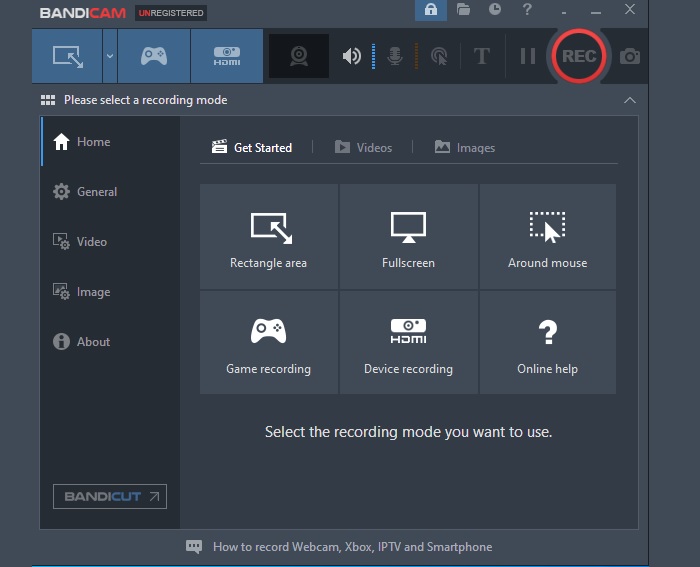
Плюсы
- Может записывать аудио и видео.
- Поддерживается запись с микрофона и веб-камеры.
- Непрерывная запись.
- Загрузите прямую ссылку на платформу социальных сетей.
Минусы
- Водяной знак.
Fraps
Fraps - еще один инструмент для записи экрана, который вы можете использовать. Это приложение может снимать и записывать экран, а также поддерживает функции тестирования, которые вы можете настроить. Это может регулировать рамки между двумя точками. Вы также можете сохранять статистику и захваченные изображения с отметками времени. Этот инструмент также хорош для записи потокового видео без использования камеры DV и видеомагнитофона. Вот почему это приложение наиболее популярно среди геймеров и стримеров.
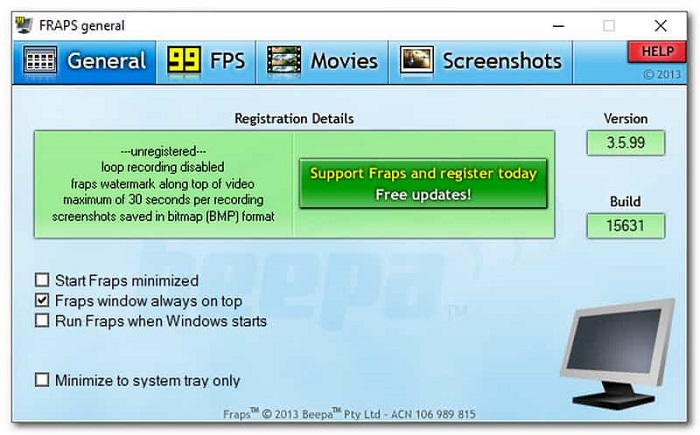
Плюсы
- Поддерживается функция тестирования.
- Качество видео 7680x4800.
- От 1 до 120 кадров в секунду.
- Простой.
Минусы
- Ограничительный.
Дальнейшее чтение
2. Лучшая секретная программа для записи экрана.
Часть 2. Сравнительная таблица
| Характерная черта | Регистратор экрана FVC | FVC Screen Free Screen Recorder | Bandicam | Fraps |
| Запись в прямом эфире |  |  |  |  |
| Поддерживаемый формат видео | WMV, MP4, MOV, F4V, TS, AVI, WMA, MP3, M4A, AAC, PNG, JPG / JPEG, BMP, GIF, TIFF, MXFW4V | BMP, GIF, TIFF, MXF, MP4 W4V | MP4 M4A, AAC, PNG, JPG / JPEG, WMV, MP4, MOV W4V, | PNG, JPG / JPEG, BMP, GIF, TIFF, W4V |
| Аудио и видео запись |  |  |  |  |
| Функция редактирования видео |  |  |  |  |
| Блокировка окна Featuretd |  |  |  |  |
| Аннотирование |  |  |  |  |
| Функция редактирования видео |  |  |  |  |
| Безопасно |  |  |  |  |
| Регулируемый битрейт и соотношение сторон |  |  |  |  |
Часть 3. Часто задаваемые вопросы о программе записи SWF
SWF-файл похож на Shockwave?
Точно нет. Они одинаковы в том смысле, что являются форматами файлов. Но на самом деле не один. Shockwave принадлежит Macromedia, но теперь принадлежит Adobe.
Как решить проблемы с экспортом файлов в файлы .swf?
Во-первых, о каких СМИ вы говорите? Вы пытаетесь визуализировать видео или фото? Решение будет другим. В любом случае вы пытаетесь визуализировать фотографию, что является распространенной проблемой, но на самом деле это не работает. Это потому, что формат SWF создан для Интернета.
Могут ли файлы SWF воспроизводиться на большинстве медиаплееров?
да. Следующий SWF-плееры как проигрыватели VLC, QuickTime и WMP, поддерживают воспроизведение SWF.
Вывод
Вы нашли этот инструмент полезным? Все рассмотренные инструменты безусловно надежны. Вы можете попробовать их лично, если хотите увидеть, какой инструмент подойдет вам. Вы также можете обратиться к сравнительной таблице выше, чтобы увидеть сводку. Основываясь на практическом опыте работы с каждым инструментом, настоятельно рекомендуется использовать FVC Screen Recorder для ваших нужд записи видео SWF.



 Конвертер видео Ultimate
Конвертер видео Ultimate Запись экрана
Запись экрана



